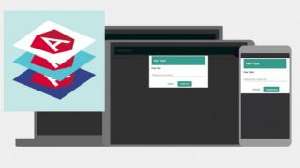Daz StudioとZbrushの間の移動方法

新参者のために ズブラシ 、インターフェースは他の3Dモデリングプログラムと非常に異なるようですので、威圧することができます。あなたが自分の頭を傷つけ、Zbrushでタスクを達成する方法についてのトレーニングやチュートリアルのためにウェブを検索することがよくあります。
このイメージ、Nyssaの変容は、私たちが必要なすべての美しさがすでに私たちの中にあるときに、私たちが誰であるかを変えることを望んでいない願望についてです。このイメージはインスパイアされています Lois Van Baarle の仕事の影響を深めて カルロスオルテガエリザルデ 。
最終的な組成はDAZ Studioでレイアウトされており、光学的な結果を伴うGPUの加速リアルタイムレンダリングを利用していましたが、それも使用しました 映画館4D 初期モデリングの大部分については、 素晴らしいデザイナー ドレスのために、そしてZbrushは詳細を洗練するために広範囲に。
同じように Daz StudioとCinema 4Dの間の移動 詳細なモデリングと正確なポーズの文字の間の正しいバランスを打つのに役立ち、この場合、Daz StudioとZbrushの間の移動を有効にしてキャラクターのヘアビットを少し調整できました。
さまざまな髪の部分を超える独立した制御のために、髪をいくつかのセクションに分割しました。これはすべてDaz Studioに別々のオブジェクトとして輸入されています。このように、私たちは髪の部分を選ぶことができました。
01. Daz StudioからZbrushにオブジェクトを送信します
![Use the Send to ZBrush option to export from DAZ Studio [Click on the arrows icon to enlarge this image]](https://cdn.mos.cms.futurecdn.net/BMrMXimPS2UXeZv3dCrVw4.jpg)
go go (ゴスブラシの略)は、Zbrushと他の3Dパッケージ間の動的橋です。シングルクリックで、編集のためにDaz StudioからZbrushにオブジェクトを送信できます。すべて完了したら、もう一度ワンクリックでDaz Studioに送り返すことができます。
Daz Studioのシーンタブに調整するオブジェクトを選択します。ファイルをクリックしてからZBrushに送信します。 [GOZエクスポートオプション]ダイアログが表示されたら、[変形でエクスポート]を選択し、[同意]をクリックします。 Zbrushは空白のキャンバスで開きます。
ライトボックスメニューが表示されている場合は、ライトボックスボタンをクリックして隠して邪魔にならないようにすることができます。
02. ZBrushでオブジェクトを設定します
![Orient your object and bring it fully into view [Click on the arrows icon to enlarge this image]](https://cdn.mos.cms.futurecdn.net/KfwhK5Xo9xQcX5bjrwdWw4.jpg)
キャンバスをクリックしてドラッグして、オブジェクトを追加します。倒す シフト オブジェクトを正しい方向にスナップするのに同時にキーを押します。ツールバーの[編集]ボタンをクリックします。これはファイルメニューの編集とは異なります。
これで、オブジェクトはZbrushで正常にロードされ、[フレーム]をクリックして、オブジェクトをキャンバスの中央に、完全に表示されます。
03. Zbrushでオブジェクトを編集します
![Use the Move and Move Topological brushes to make adjustments [Click on the arrows icon to enlarge this image]](https://cdn.mos.cms.futurecdn.net/F7Q999tKgz87At5dh3XDx4.jpg)
[ブラシ]メニューから、移動を使用してトポロジのブラシを移動して、自分のオブジェクトを調整します。他のブラシは機能しますが、特にコアジオメトリに、Daz Studioで意図しない結果を持つ可能性があることに注意してください。
完了したら、ZbrushのGOZボタンをクリックすると、自動的にDaz Studioに戻ります。
04. Daz Studioに戻る
![Back in DAZ Studio, morph your adjustments to taste [Click on the arrows icon to enlarge this image]](https://cdn.mos.cms.futurecdn.net/fxk3y9hWGwxF6axtrgKF45.jpg)
Daz Studioでは、Goz Update Optionsダイアログが表示されます。 [Geometry Update]を選択し、[Morphの作成]を選択し、[同意]をクリックします。新しいモーフは、[パラメータ]タブのWord ZBrushをクリックして使用可能になりました。
モーフスライダーをあなたの味に調整してください。あなたの調整が劇的な、またはあなたが望むのと同じくらい微妙なことができるので、Zbrushでモーフを作成することは便利です。
この記事は最初に登場しました 3D世界 問題225。 ここで購入してください 。
関連記事:
- 10個の最良のZブラシプラグイン
- あなたのワークフローを改善するための10のZbrushのショートカット10
- 3Dアートの感動的な例
操作方法 - 最も人気のある記事
CSSでグリッチテキストとイメージ効果を作成する方法
操作方法 Sep 15, 2025このチュートリアルでは、グリッチテキスト効果を作成する方法を説明します。特別な効果とアニメーションは、ウェブサイトが際立ってい�..
カテゴリ
- AI&機械学習
- エアポッド
- アマゾン
- Amazon Alexa&Amazon Echo
- Amazon Alexa&Amazon Echo
- Amazon Fire TV
- Amazon Prime Video
- Android
- Android携帯電話&タブレット
- Android電話とタブレット
- Android TV
- アップル
- Apple App Store
- Apple Homekit&Apple HomePod
- アップルミュージック
- アップルテレビ
- アップルウォッチ
- Apps&Web Apps
- アプリとWebアプリ
- オーディオ
- Chromebook&Chrome OS
- Chromebook&Chrome OS
- Chromecast
- クラウド&インターネット
- クラウドとインターネット
- クラウドとインターネット
- コンピュータハードウェア
- コンピュータ履歴
- コード切断&ストリーミング
- コード切断とストリーミング
- そば
- ディズニー+
- DIY
- 電気自動車
- EReaders
- 必需品
- 説明者
- ゲーム
- 一般
- Gmail
- Google Assistant&Google Nest
- Google Assistant&Google Nest
- Google Chrome
- Google Docs
- Google Drive
- Googleマップ
- Google Play Store
- Google Sheets
- Googleスライド
- Google TV
- ハードウェア
- HBO MAX
- 操作方法
- Hulu
- インターネットスラング&略語
- IPhone&iPad
- Kindle
- Linux
- Mac
- メンテナンスと最適化
- マイクロソフトエッジ
- Microsoft Excel
- Microsoft Office
- Microsoft Outlook
- Microsoft PowerPoint
- マイクロソフトチーム
- Microsoft Word
- Mozilla Firefox
- Netflix
- ニンテンドースイッチ
- パラマウント+
- PCゲーム
- 孔雀
- 写真
- Photoshop
- プレイステーション
- プライバシーとセキュリティ
- プライバシーとセキュリティ
- プライバシーとセキュリティ
- 製品全体の
- プログラミング
- ラズベリーPI
- 六王
- サファリ
- サムスン携帯電話&タブレット
- サムスンの電話とタブレット
- スラック
- スマートホーム
- スナップチャット
- ソーシャルメディア
- 空
- Spotify
- TINDER
- トラブルシューティング
- テレビ
- ビデオゲーム
- バーチャルリアリティ
- VPNS
- Webブラウザ
- WiFi&ルーター
- Wifi&ルーター
- Windows
- Windows 10
- Windows 11
- Windows 7
- Xbox
- YouTube&YouTube TV
- YouTube&YouTube TV
- ズーム
- 説明者